Configurar ambiente PHP usando Docker em poucos minutos
1 minuto de contextualização
Usaremos o Laradock, que é um conjunto de containers Docker (nginx, php, composer, mysql, phpmyadmin etc.) que provê um ambiente completo para desenvolvimento usando PHP.
O projeto Laradock começou com foco no Laravel, mas contempla outros projetos em PHP, como Symfony, CodeIgniter, Wordpress, Drupal. Você pode usar até Python, Node.js e muito mais.
Para esse tutorial, estou considerando que você já instalou o Docker, Docker Compose e o git.
A maioria dos passos a seguir devem servir para outros sistemas operacionais, mas eu só testei no Linux (Ubuntu 16.04, Ubuntu 17.10 e Ubuntu 18.04).
Instale o Laradock
Clone o projeto laradock na sua máquina. Minha pasta raiz é ~/Workspace:
$ cd ~/Workspace
$ git clone https://github.com/Laradock/laradock.git
Entre na pasta laradock e renomeie o arquivo env-example para .env:
$ cd laradock/
$ cp env-example .env
Execute os containers básicos para começar a brincadeira:
$ docker-compose up -d nginx
Onde moram os projetos?
Usaremos uma imagem chamada workspace para executar a maioria dos comandos e mapear as pastas dos nossos projetos.
Por padrão, a pasta /var/www da workspace está mapeada para a pasta pai da laradock/ na máquina host — no meu caso, a pasta pai é Workspace/.
Logo, as pastas dos seus projetos devem ficar no mesmo nível da pasta do laradock na máquina host. E assim, estarão disponíveis dentro de /var/www quando você executar o container. Ou seja, esta deve ser a estrutura de pastas da sua máquina host:
.../Workspace/
laradock/
projeto-1/
projeto-2/
...
Crie um projeto Laravel
Liste os containers em execução e confira o NAME do container workspace — pode ser algo como laradock_workspace_1 :
$ docker container ls
Execute o aplicativo bash do container laradock_workspace_1 :
$ docker container exec -it laradock_workspace_1 bash
Use o composer no workspace para criar um projeto Laravel:
# composer create-project laravel/laravel meu-blog “5.4.*”
Configure as permissões das pastas storage e bootstrap/cache:
# cd meu-blog
# chmod -R 755 storage bootstrap/cache
Saia do bash e configure o dono da pasta do projeto. No exemplo a seguir, thiago é o nome do meu usuário na máquina host:
$ sudo chown -R thiago:www-data meu-blog/
To Do: o ideal seria usar executar os comandos a seguir com o usuário thiago dentro do container. Até o momento da escrita desse artigo, ainda não resolvi essa questão. Por causa disso, as operações de scaffolding, por exemplo, criarão arquivos do root. E por isso, será necessário mudar as propriedades constantemente. Assim que eu resolver, atualizo o artigo.
Projeto criado!
Configure DNS local para o projeto Laravel
Vamos criar um arquivo de configuração para acessar seu projeto pelo navegador com um DNS local:
// na máquina host
$ cd ~/Workspace/laradock/nginx/sites/
$ cp laravel.conf.example meu-blog.conf
Edite o arquivo meu-blog.conf:
$ vim meu-blog.conf
As únicas informações que atualizaremos são server_name e root —note que root refere-se ao caminho dentro do container.
No arquivo meu-blog.conf:
server {
listen 80;
listen [::]:80;
server_name meu-blog.test;
root /var/www/meu-blog/public;
index index.php index.html index.htm;
...
Na máquina host, reinicie os containers para que a mudança faça refeito:
$ cd ~/Workspace/laradock/
$ docker-compose restart
Adicione uma linha com o server_name no arquivo hosts da máquina host e salve o arquivo.
$ sudo vim /etc/hosts
No arquivo /etc/hosts:
...
127.0.1.1 meu-blog.test
Pronto! Acesse http://meu-blog.test:
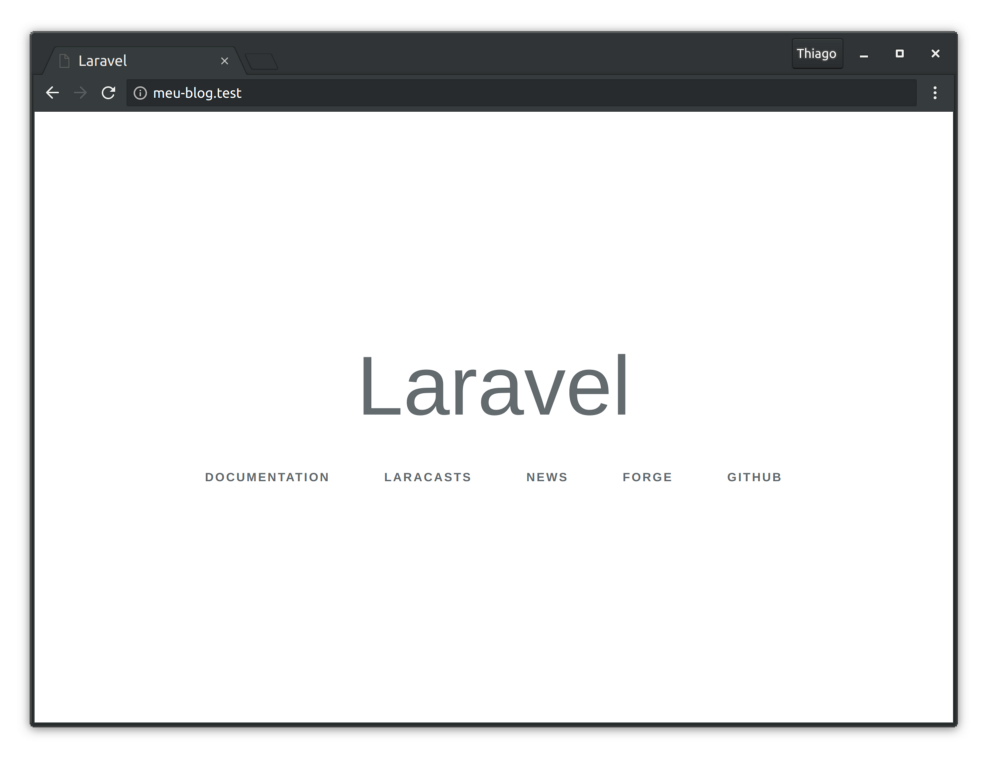
Configure o MySQL
Observação: Usaremos o usuário root / senha root no phpMyAdmin, pois ele tem permissão para criar tabelas e bancos! Não precisa configurar isso no
.env. Caso você queira saber onde ficam asconfigurações no.env:
$ cd ~/Workspace/laradock/
$ vim .env
...
### PHP MY ADMIN ##########################################
# Accepted values: mariadb - mysql
PMA_DB_ENGINE=mysql
# Credentials/Port:
PMA_USER=default
PMA_PASSWORD=secret
PMA_ROOT_PASSWORD=secret
PMA_PORT=8080
...
Caso você não tenha executado os containers mysql e phpmyadmin, execute:
Na pasta ~/Workspace/laradock/:
$ docker-compose up -d mysql phpmyadmin
Acesse http://localhost:8080/index.php:
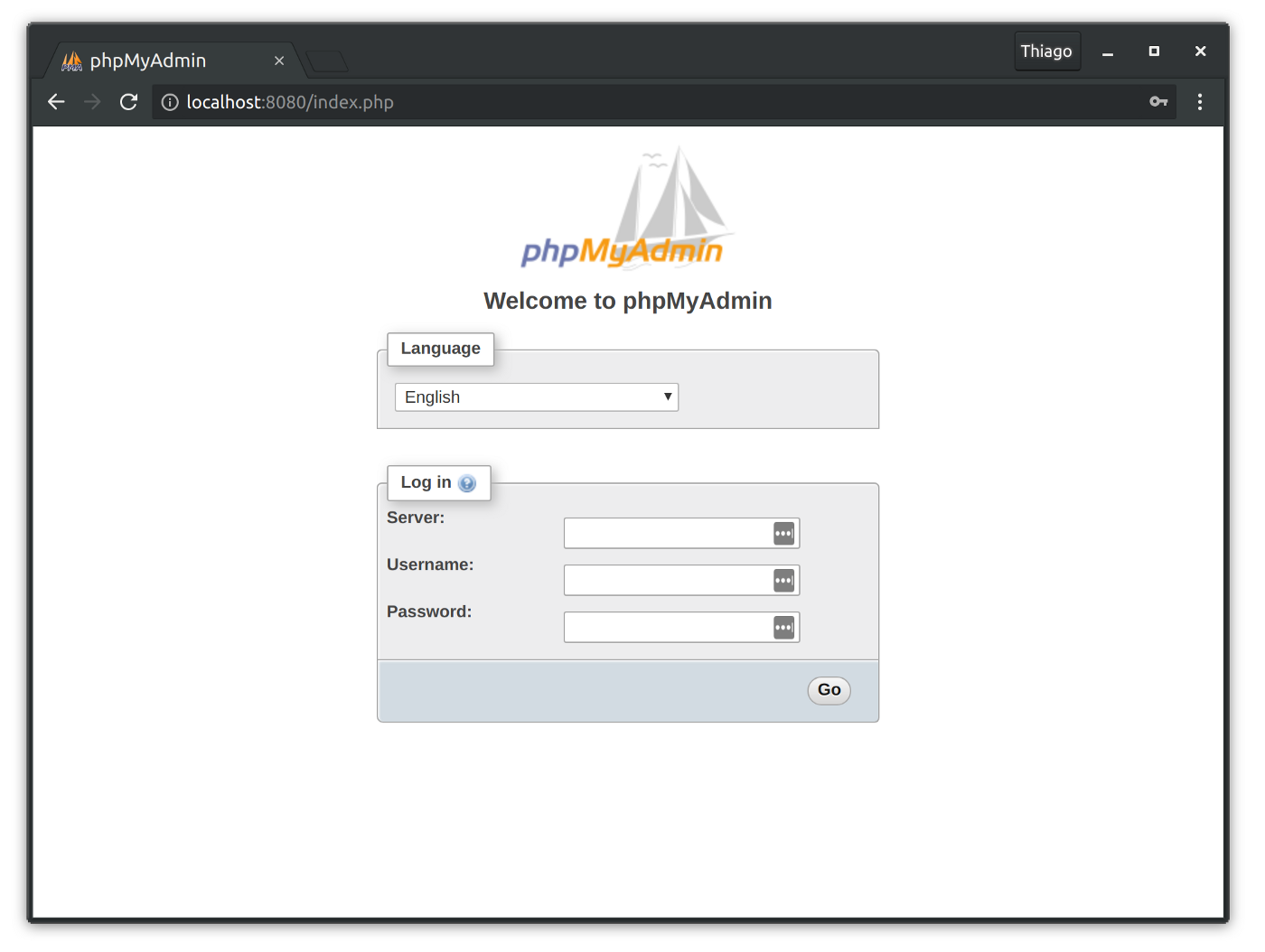
Faça login no phpMyAdmin
Qual é o endereço do servidor MySQL?
Resposta rápida: geralmente laradock_mysql_1.
Como descobrir esse endereço?
O Docker estabelece redes virtuais por meio das quais os containers se comunicam. Use o comando a seguir para listar as redes existentes.
Para aprofundar os conhecimentos sobre Docker, recomendo o livro brasileiro “Descomplicando o Docker”, do amigo Jeferson Fernando e Marcus André Nunes Castro. Um outro amigo, Rafael Gomes, também escreveu um livro muito legal “Docker para desenvolvedores”.
$ docker network ls
NETWORK ID NAME DRIVER SCOPE
a56c16bf096d bridge bridge local
b8f8b11e2ade host host local
ff5d088c14ea laradock_backend bridge local
f9db169dba82 laradock_default bridge local
a4c5b86826de laradock_frontend bridge local
92002c764c13 none null local
Nossa rede de interesse é laradock_backend., criada pelo Laradock.
O comando a seguir lista todos os containers que estão conectados a essa rede. Dentre os vários containers conectados, note laradock_workspace_1 , laradock_phpmyadmin_1 e laradock_mysql_1. Que por estarem na mesma rede virtual, conseguem se enxergar:
$ docker network inspect laradock_backend
"1837239460e3eccb30e3b9...": {
"Name": "laradock_workspace_1",
"EndpointID": "2bc8d2855fac318...",
"MacAddress": "02:4...",
"IPv4Address": "172.19.0.3/16",
"IPv6Address": ""
},
"8e85e8e83108...": {
"Name": "laradock_phpmyadmin_1",
"EndpointID": "e931d3c7aafadd99ab...",
"MacAddress": "02:4...",
"IPv4Address": "172.19.0.7/16",
"IPv6Address": ""
},
"99a1588813cda4c16ad6a0...": {
"Name": "laradock_mysql_1",
"EndpointID": "39e847ef32ba8...",
"MacAddress": "02:4...",
"IPv4Address": "172.19.0.6/16",
"IPv6Address": ""
},Então, laradock_mysql_1 é o nome do container que o container laradock_phpmyadmin_1 enxergará a imagem a seguir. Usuário root, senha root:
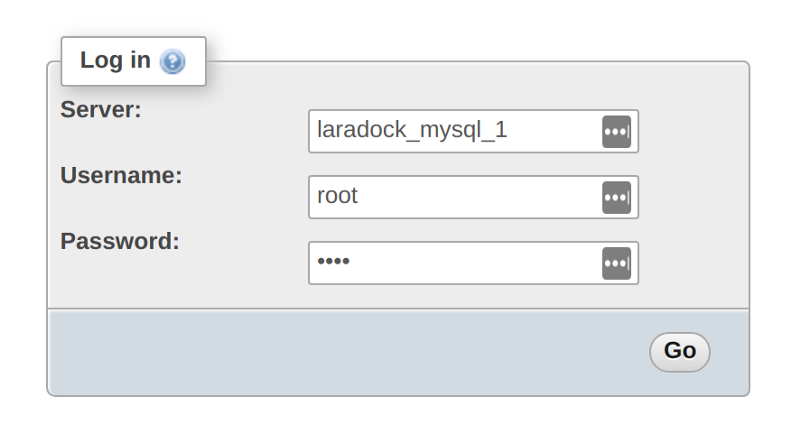
Erro de conexão?
Se você experimentou o erro abaixo, tente os passos a seguir.
mysqli_real_connect(): The server requested authentication method unknown to the client [caching_sha2_password]
mysqli_real_connect(): (HY000/2054): The server requested authentication method unknown to the client
Pare todos os serviços (containers em execução são serviços, no final das contas):
$ cd ~/Workspace/laradock/
$ docker-compose down
Edite o arquivo .env, preencha a versão 5.7 no MYSQL_VERSION e salve:
$ vim .env
...
### MYSQL #################################################
MYSQL_VERSION=5.7
...
Remova o banco de dados MySQL na máquina host:
$ rm -rf ~/.laradock/data/mysql
Faça um novo build:
$ docker-compose build mysql
Tente novamente:
$ docker-compose up -d nginx mysql phpmyadmin
Sucesso! Acesse http://localhost:8080/index.php novamente:
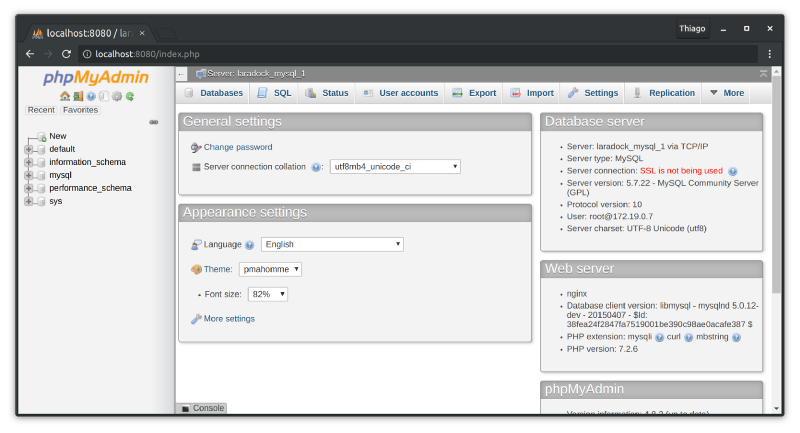
Configure o MySQL no Laravel
Acesse o .env do projeto meu-blog (não é do Laradock!) e atualize os dados de acesso ao MySQL.
Mais uma vez, lembre-se de que estamos falando de “DNSs” na rede virtual laradock_backend do Docker. Por isso, DB_HOST=laradock_mysql_1:
$ cd ~/Workspace/meu-blog
$ vim .env
...
DB_CONNECTION=mysql
DB_HOST=laradock_mysql_1
DB_PORT=3306
DB_DATABASE=meu-blog
DB_USERNAME=root
DB_PASSWORD=root
Acesse http://localhost:8080/index.php e crie um banco chamado meu-blog.
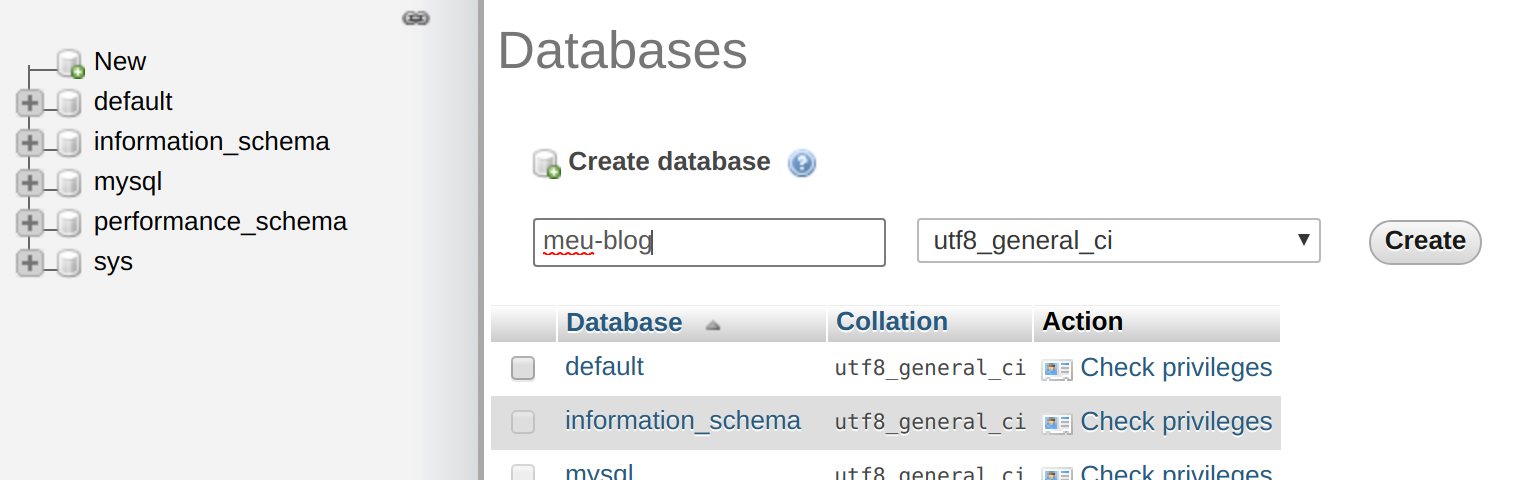
Execute o aplicativo bash do container laradock_workspace_1 novamente:
$ docker container exec -it laradock_workspace_1 bash
Observação: existem várias maneiras de se executar esse comando no bash com o Docker. Descubra a sua, crie receitas com Makefile :)
Execute o comando a seguir:
# cd meu-blog
# php artisan migrate
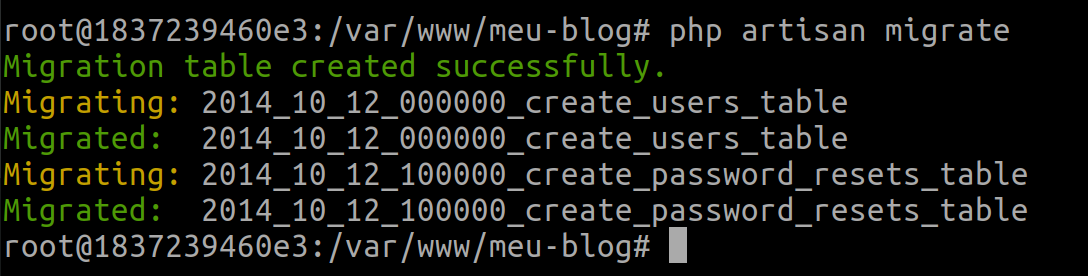
Ou seja, o Laravel agora enxerga o MySQL! Tabelas criadas!
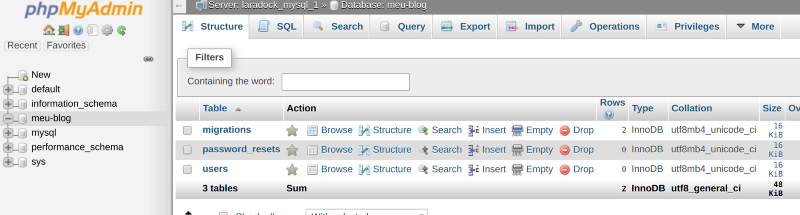
Conclusão
Você estabeleceu um ambiente completo PHP, nginx, MySQL, PhpMyAdmin para desenvolver projetos em Laravel, Synforny, Wordpress etc. em poucos minutos!
Note que o Laradock é extremamente configurável e vem com muitas outras ferramentas que podem ser úteis. Explore o arquivo .env para habilitar coisas como Node.JS, npm, YARN, Xdebug, mongo, Python, redis etc.
Leia mais para saber como fazer deploy do mesmo contexto em produção. Ou como se inspirar para criar suas próprias imagens.
Fique à vontade para colaboar com dúvidas, correções ou sugestões.